Cum să adăugați pictograma Internet Explorer asemănătoare Windows XP pe desktop
În versiunile timpurii de Windows, Internet Explorer avea o pictogramă specială chiar pe desktop. Nu a fost doar o scurtătură, ci un obiect ActiveX care a oferit acces la diferite setări și funcții IE făcând clic dreapta pe el. Cu toate acestea, în Windows XP SP3, Microsoft a decis să elimine complet pictograma de pe Desktop. Încă ați putut crea o comandă rapidă obișnuită către IE, dar pictograma ActiveX nu mai era accesibilă. Să vedem cum să restabiliți pictograma utilă de pe desktop. Doar urmați acest tutorial simplu.
Motivul pentru care nu puteți adăuga această pictogramă este din cauza lipsei datelor din Registrul ActiveX. Cu toate acestea, dacă adăugați toate valorile necesare înapoi la cheile de registry corespunzătoare, pictograma Internet Explorer va reapărea pe desktop.
Am făcut două fișiere de registry, unul pentru a restabili pictograma și altul pentru a o elimina.
- Descărcați următorul fișier: IEicon.zip
- În interiorul arhivei veți găsi două fișiere *.reg, add_ie_desktop_icon.reg și remove_ie_desktop_icon.reg. Extrageți-le pe desktop.
- Faceți dublu clic pe "add_ie_desktop_icon.reg" și importați-l în registry. Confirmați solicitarea UAC și solicitările Editorului de registru de îmbinare.
Asta e. Faceți clic dreapta pe o zonă goală a desktopului și alegeți „Reîmprospătare” din meniul său contextual. Va apărea pictograma Internet Explorer. Puteți să faceți clic dreapta pe el și să deschideți direct Opțiuni de Internet, să începeți navigarea InPrivate sau să porniți IE în modul fără suplimente.
Funcționează cu toate versiunile de Internet Explorer - IE8, IE9, IE10 și IE11.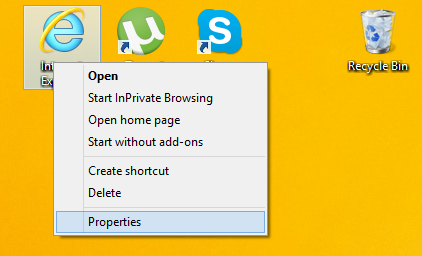
Importă "remove_ie_desktop_icon.reg" pentru a-l șterge.

